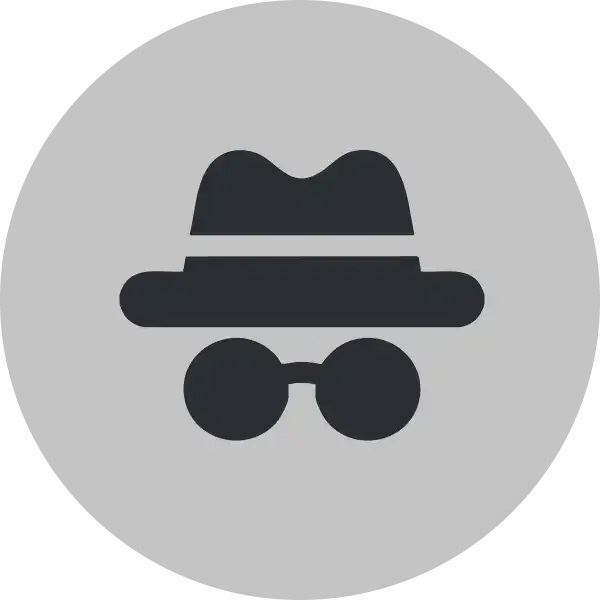Enviando seu projeto para o GITHUB
- #GitHub
Olá pessoal!
Vejo muita gente aqui com dificuldade para enviar seus projetos para o Github e resolvi fazer um artigo bem simplificado para auxiliar na hora de subir seus arquivos.
1 - Após estar logado na sua conta Github, vá ao seu repositório e clica em “New”.
Nessa etapa, você escolhe o nome do repositório, faz uma descrição do projeto e escolhe entre ser um repositório público ou privado.
Dica 1: Não recomendo inicializar o repositório criando o README, pois fazendo assim(sem criar), o próprio Github vai te dar na próxima página o passo a passo com todos os comandos necessário para subir sua aplicação!
Ok, criado nosso repositório, copiamos o link gerado (HTTPS ou SSH – você escolhe), e iniciamos o Git Bash (você já deve ter instalado) na pasta local do projeto no computador.
2 - Após certificar que você está na pasta correta, damos nosso primeiro comando:
git init
Dica 2:
Atualmente, os novos repositórios criados no Github são chamados de “main”. Ao dar seu comando ‘git init’, verifique se o seu branch está como main também (está escrito logo em seguida ao endereço da sua pasta no Bash). Caso não esteja, você pode alterar de “master” para “main” com o seguinte comando:
git branch -m master main
3 – O próximo comando é para adicionar todos os arquivos da pasta para serem commitados e posteriormente subir para o Github. Para isso, você usa:
git add .
(o ponto final do comando adiciona todos os arquivos da pasta)
4 – Feito? Vamos ao commit! Commit é nada mais que um comentário sobre a atualização que você está fazendo no código. Deve ser curto e direto. Como é nosso primeiro commit do projeto, vamos usar:
git commit -m “first commit”
5 – Commitado! É hora de vincular nossa pasta ao nosso repositório do Github. Para isso, usamos o comando:
git remote add origin https://github.com/usario/nomedorepositorio.git
Dica 3 – observe que esse é o link que foi gerado lá no Github. Caso tenha perdido, volte e copie!
6 – Vamos enviar isso logo! Após essa vinculação, é hora de “empurrar” nossos arquivos para o Github, então vamos dar um push nisso! Comando:
git push -u origin main
7 – Agora é só ir no seu repositório e dar F5!
Dica 4 - a todo momento durante seus comandos no Bash, você pode usar o comando 'git status' para verificar se está com algum erro ou não.
Espero que tenha sido útil para que possam enviar seus projetos das atividades propostas aqui na DIO.
Ah, e o link que você usa para vincular sua pasta local com o Github, é o mesmo que você vai colocar ao final dos desafios de projeto aqui. Lembrando que precisam estar como Public para que outros usuários possam ver.
Abraços!